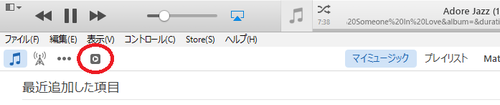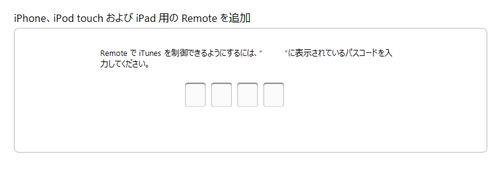caps lockとctrlキー入れ替え
左CtrlはAの左にほしい派である。普段はHHKBを使ってるのでいいけど、他の環境では困る。
ラップトップでは昔はAltIMEを使って入れ替えてたけど、win7か8頃から対応しなくなったので
レジストリを変更している。毎回調べるのもなんなので覚書。
「Caps」と「Ctrl」の入れ替え|ネットの基礎知識&Windows/Linuxの快適術
このサイトの方法でうまくいった。
夜中のPC自動起動との闘い
シャットダウンしたはずのPCが夜中1-2時ごろに勝手に起動していることに気付いたのは今のPCを買って2ヶ月くらいしてから。
普段スリープしかしてないのでなかなか気づかなかった。
タスクスケジューラからアクティブなタスクを見たり、USBセレクティブサスペンドの設定を変えたりしてたが、結局スリープのみの運用とすることで蓋をしていた。
しかしWindows10にしたのでもしかしてそろそろいけるんじゃねと思い、
このサイト( http://kazudot.blogspot.jp/2015/08/windows10.html )の設定を見て
タスクスケジューラから
'NT TASK\Microsoft\Windows\UpdateOrchestrator\Reboot' を見たところ、「タスクを実行するためにスリープを解除する」にチェックがついてたので、
オフにしてみたら今のところ朝までオフになったままの様子。
このまま悪くならないでくれっ!
MendeleyのCitation style
引用文献を記載するためにMendeleyのCitation copyを使うが都度URLや[Internet]というタグ、登録の日付や雑誌の月号、引用番号がついてくるため、一々削除しないといけない。
余計な情報を入れないようにする方法。
- まずView→Library as citationsとして変更内容がプレビューできるようにしておく。
- View→Citation style→More styles。この中から適したstyleをまず選ぶ。なければ zotero.org から取得する。
- 選んだらそのスタイルを右クリックして"Edit styles"を選んでウエブページに移行する。
- Example Bibliographyから文献番号を選ぶと、左カラムのBibliography>Layout>citation-number(variable)が選択されるので、そのまま左カラム上のマイナスのボタンを押して削除してナンバーを消す。
- 同じく年月の部分を選んで、右下カラムのdate-partsをyear-month-dayをyearにして雑誌の月号を省く。
- 左上のStyle→Save style asからスタイルを新規登録する。
- MendeleyのCitation Stylesウインドウに戻り、下のInclude URLs and Date Accessed in Bibliographies:から"Only for Webpages"を選んで、URLや日付を入れないようにする。。
MacでBluetoothファイル転送をする
新しいMacbookがようやく届いた。これまでのUSB端子がないので、インターネットまたはLAN経由でのファイルのやり取りが主になるが、テザリングも容量制限あるしBluetoothなら気軽にできるかなと。
と思ったんだけど、意外に躓いたのでメモ。
実際にMacのbluetoothでブラウズから送信、受信をしようとしても「デバイスに必要なサービスがありません」とエラーがでてできない。しかし

環境設定>共有から

Bluetooth共有をonにすることで可能になった。
エラーメッセージが相手が悪いみたいな感じだけどこっちの設定じゃないかと。
脱USBの道は遠い感じ。
2015/6/5追記
windowsで受信する場合、先にwindowsのbluetoothメニューからファイルを受信を選んで、待ちの状態にしてからmacから送信しないと、やはり必要なサービスがありませんと表示されてしまう。
「Retune」でAndroidからPCのiTunes12を操作
Retune (Google Play Store;無料)
からインストール。
まずRetuneアプリを立ち上げた状態で、4桁の番号が表示されるので、「スマホのアプリ画面を消さないまま」PCでiTunesを立ち上げる。
するとiTunes12では以下の赤丸のところにRemoteのアイコンが表示されているので
クリックすると下のように空欄が表示されるのでアプリにある暗証番号を入力。ここらへんはiOSのRemoteと一緒。
するとiTunesとRemoteがペアリングされスマホから操作可能になる。しかもうまいことにiTunesがAirplayで繋いでいるAVアンプからも鳴らせたのであった。すばらしい。
注意が必要なのが、PCで番号入れて認識されるまでスマホをスリープさせないようにすること。一度画面が切り替わってしまうと、Retuneのほうで番号がリセットされ、リセットされた番号ではペアリングミスになってしまった。